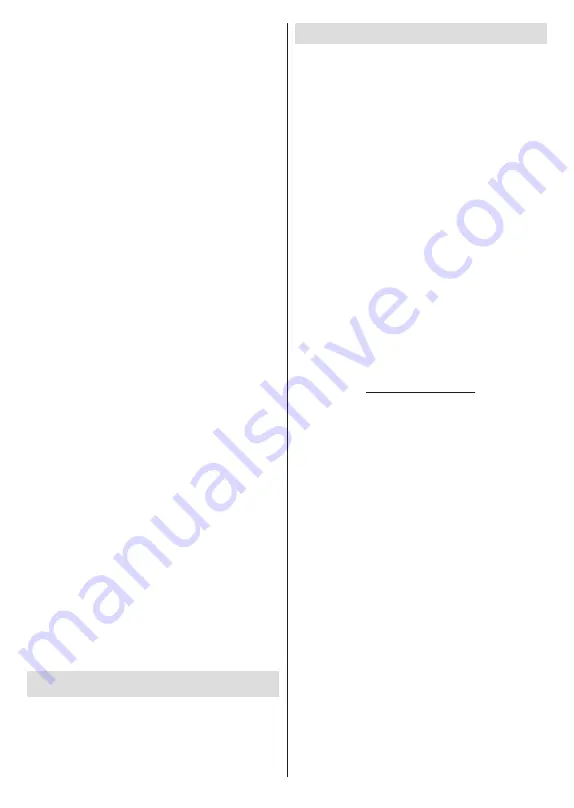
Nederlands
- 15 -
Google TV startscherm
Het startscherm wordt onderverdeeld in verschillende
tabbladen. De tabbladen
Start, Apps
en
Bibliotheek
zijn beschikbaar. De beschikbare opties van deze
tabbladen worden in rijden weergegeven. Om naar de
Startscherm opties te navigeren kunt u de navigatie-
toetsen gebruiken van de afstandsbediening. Selecteer
een tabblad en en daarna een rij, verplaats de focus
naar het gewenste item in de rij. Druk op
OK
om een
selectie te maken of om naar een submenu te gaan.
Het Zoeken hulpprogramma bevindt zich bovenin links
op het startscherm. U kunt kiezen een woord in te
typen om een zoekopdracht te starten via het virtuele
toetsenbord of u kunt de spraak zoekopdracht proberen
als uw afstandsbediening een ingebouwde microfoon
heeft. Verplaats de focus naar het zoekhulpprogramma
en druk op
OK
of druk gewoon op de knop
Microfoon
op de afstandsbediening en praat om door te gaan.
In de rechterbovenhoek van het Startscherm verschijnt
het logo van het actieve account als u zich hebt
aangemeld op een Google account.
Om het Dashboard weer te geven, druk op de knop
Instellingen
of houd de knop
Startscherm
ingedrukt
op de afstandsbediening of druk herhaaldelijk op de
Rechts navigatietoets op het Startscherm. Op het
Dashboard zijn er opties aanwezig voor de Google TV
accounts, schermbeveiliging en de opties
Instellingen
,
Invoer
,
Beeld
en
Meldingen
.
Om de bladeren op het internet hebt u een
internetbrowser toepassing nodig. Voer een
zoekopdracht uit op het Startscherm of in het tabblad
Apps
, zoek een browser en download deze.
Basis TV startscherm
De beschikbare opties in het Startscherm worden ge-
positioneerd in rijden. Om naar de Startscherm opties
te navigeren kunt u de navigatietoetsen gebruiken van
de afstandsbediening. Selecteer een rij en verplaats
daarna de focus naar het gewenste item in de rij.
Druk op
OK
om een selectie te maken of om naar een
submenu te gaan.
Om het Dashboard weer te geven, druk op de
knop
Instellingen
of houd de knop
Startscherm
ingedrukt op de afstandsbediening of druk markeer
het
Dashboard
item op het Startscherm. Op
het Dashboard zijn er opties aanwezig voor de
schermbeveiliging en de opties
Instellingen
,
Invoer
,
Beeld
en
Meldingen
.
Live TV Modus menu inhoud
Schakel de TV eerst over naar de Live TV modus en druk
daarna op de knop
Menu
van de afstandsbediening
om de Live TV menu-opties weer te geven. Om over
te schakelen naar de Live TV modus kunt u de knop
Afsluiten
indrukken of de
Live TV
app markeren in
het Startscherm en drukken op
OK
.
Zenders
Zendergids:
Open de elektronische programmagids.
Raadpleeg de sectie
Programmagids
sectie voor
meer informatie.
Zender export/import
Exporteer de lijst met
sattelietzenders van deze TV naar een verbonden USB-
opslagapparaat of importeer eerder geëxporteerde
gegevens van een verbonden USB-opslagapparaat
naar deze TV. De opties
Zender exporteren
en
Zender Importeren
zijn beschikbaar. Verbind een
USB-opslagapparaat (
*
) met de TV, markeer de optie
waarmee u wilt doorgaan en druk op
OK
. De
Zender
exporteren/importeren
is niet beschikbaar als de
invoerbron niet is ingesteld op
Satelliet
.
(*)
Het USB-opslagapparaat moet worden geformatteerd met
het FAT32-bestandssysteem.
Zender:
Opent het menu
Zender
s. U kunt de opties
van dit menu gebruiken om zenders te zoeken.
Raadpleeg de sectie
Zenders
voor meer informatie.
Zenderbeheer:
U kunt de zenders en de zenderlijst
bewerken met de opties in dit menu.
De beschikbare opties kunnen wijzigen of het menu
kan inactief worden afhankelijk van de geselecteerde
invoerbron, operator en of de zenderinstallatie is
voltooid.
Invoerbron - Antenne
Zender overslaan:
Stel zenders in die u wilt overslaan
wanneer u schakelt tussen de zenders met de knoppen
Pro/-
op de afstandsbediening. Markeer
de gewenste zenders op de lijst en druk op
OK
om te
selecteren/deselecteren.
Zender Swap:
Vervang de posities van de twee
geselecteerde zenders in de zenderlijst. Markeer de
gewenste zenders in de lijst en druk op
OK
om te
selecteren. Als de tweede zender wordt geselecteerd,
wordt de positie van deze zender vervangen met de
positie van de eerste geselecteerde zender. U kunt
de
Gele
knop indrukken en het cijfer invoeren van
de zender die u wilt selecteren.
Markeer daarna
OK
en druk op
OK om naar die zender te gaan. U zult
mogelijk de
LCN
-optie in het menu
Zenders>Zen-
der>Antenne
moeten instellen op
UIT
om deze functie
in te schakelen.
Zender verplaatsen:
Een zender verplaatsen naar de
positie van een andere zender. Markeer de zender die
u wilt verplaatsen en druk op
OK
om te selecteren. Volg
deze procedure ook voor een tweede zender. Als de
tweede zender wordt geselecteerd, kunt u de
Blauwe
knop indrukken de eerst geselecteerde zender wordt
verplaatst naar de positie van die zender. Wanneer
het bevestiging dialoogvenster verschijnt, markeert
u
Doorgaan
en drukt u op
OK
om door te gaan. U
kunt de
Gele
knop indrukken en het cijfer invoeren
van de zender die u wilt selecteren.
Markeer daarna
















































